
一键ghost软件拥有图形化操作界面,我们只要点击几下鼠标,就能轻松实现系统的备份和还原,下面准备了一键ghost软件对win7系统实施备份和还原的方法,快来看看吧~
一键Ghost软件备份还原win7方法
一键软件安装到电脑上,先启动这个软件。
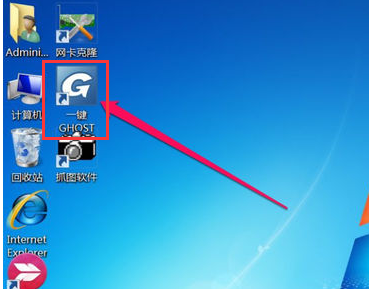
显示选择为“一键备份系统”这一项,如果此时要备份,只要点击下面的“备份”按钮。
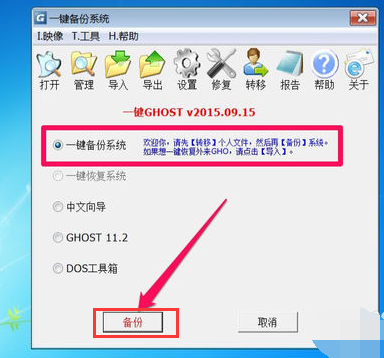
如果之前用一键对系统备了份,这时,会显示为“一键恢复系统”,下面那个“备份”按钮会显示为“恢复”,如果此时要恢复之前备份时的系统,点“恢复”按钮。
有一个提示框,必须重启电脑,才能开始执行备份或恢复,按“确定”。
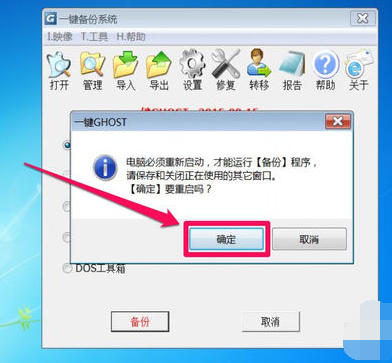
重启电脑后,进入系统选项,原本默认为Windows 7启动,这回也默认为“一键ghost”了,倒计时过后,即会自动进入这一项。
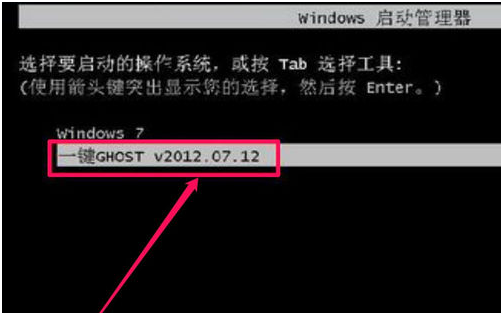
在这里,是GRUB4DOS引导界面,因为已经默认操作了,
如果实在想要手动设置,选择的是“Win7/Vista/Win8”这一项,
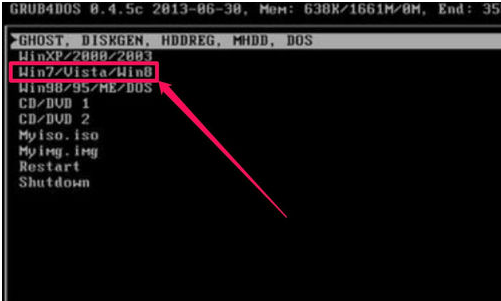
只要1KEY GHOST工具,即一键备份,有两版本11.2和11.5,但也不需要动手,会默认为1KEY GHOST11.2。
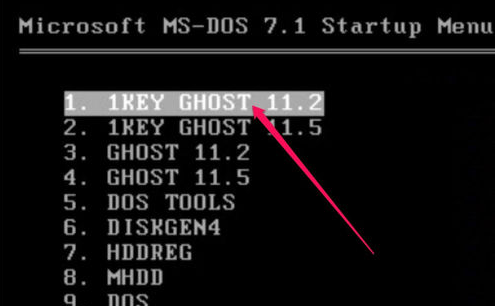
选择驱动器类型,是USB还是硬盘类型,硬盘类型也分纯SATA only类型, 还是兼容型IDE/SATA,默认也是IDE/SATA。
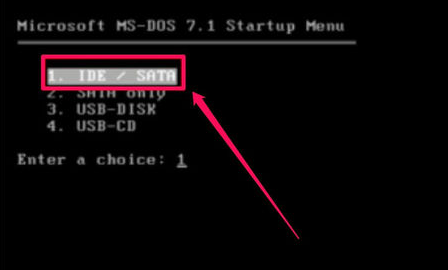
如果之前是选择的恢复,到这里,“备份”按钮会显示为“恢复”,也会有10秒倒计时,过后即自动开始恢复操作。
这就是所谓的一键,只要在之前选择执行类型,是备份还是恢复,都只需要一键,之后就不要手动了。
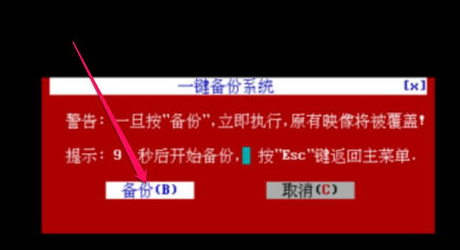
当进度条满格时,就完成备份了
完成后,都会重启电脑,如果有提示框,一般按“重启(Restart)”即可。
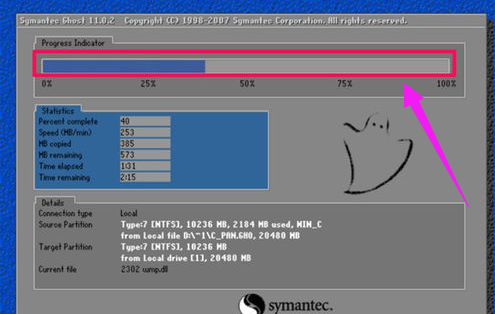
相关推荐:
小伙伴们看完小编为您带来的内容一键Ghost软件备份还原win7方法了吗?是不是一下子明朗了许多呢!更多有趣实用的游戏攻略都在游戏6~,ux6为您带来轻松愉悦的阅读体验(๑•ᴗ•๑)!